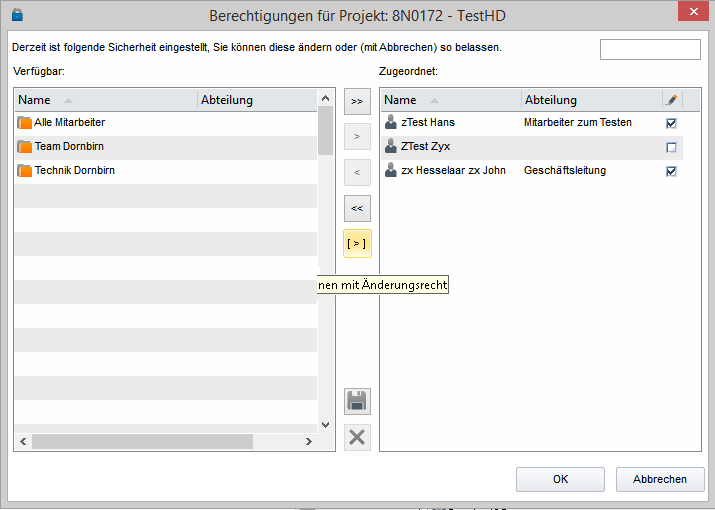Projekt anlegen
Um ein neues Projekt anzulegen (falls berechtigt), wählen Sie im Menü "NEU" den Eintrag "Projekt".
Oder öffnen Sie den Projekt-Bereich über einen Klick auf "Projekte" in der Navigation und wählen Sie anschließend das Symbol "Neuer Eintrag".
Consolidate öffnet das Fenster der Projekteigenschaften.
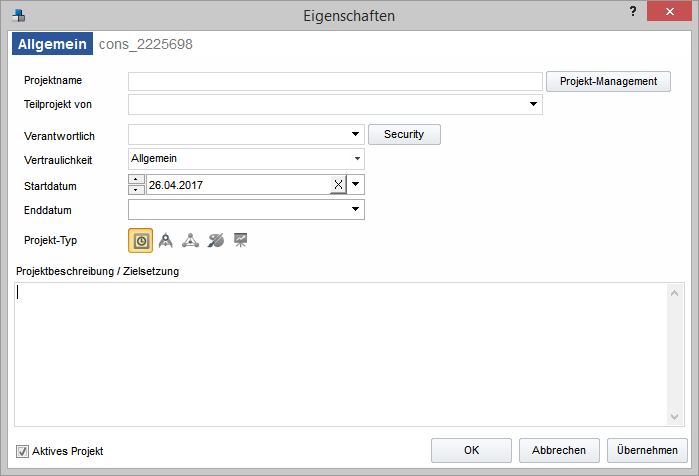
Geben Sie im Register "Allgemein die erforderlichen Daten für das neue Projekt ein.
Projektname: | Vergeben Sie einen Namen für das Projekt. |
Teilprojekt von: | Sie können Projekte in Teilprojekte gliedern, um bei grossen Projekten die Übersicht zu erleichtern. Wenn Sie ein Projekt in Teilprojekte gliedern, sollten Sie Aktivitäten nur diesen zuweisen, da das Hauptprojekt lediglich zur Projektgliederung selbst dient. Um ein Teilprojekt anzulegen, erstellen Sie ein neues Projekt und vergeben Sie einen Projektnamen, der den Namen des Hauptprojekts mit einschliesst. |
Verantwortlich: | Im Feld "Verantwortlich" wird der für das Projekt verantwortliche Mitarbeiter eingetragen. Projekte können nur vom verantwortlichen Mitarbeiter und vom Administrator bearbeitet werden, unabhängig von den Rechten, die sie sonst in Consolidate haben. Wenn kein Verantwortlicher eingetragen ist, kann jeder Benutzer, der die Berechtigung zur Bearbeitung von Projekten besitzt, die Projekt-Eigenschaften abändern. |
Security: | Mittels dieser Schaltfläche können Sie definieren welche Mitarbeiter Einsehen- oder Änderungsrecht für Aktivitäten des Projekts erhalten sollen. info Wenn Sie bei der Erfassung eines Teilprojekts auf die Schaltfläche "Security" klicken, überprüft Consolidate welche Security-Einstellungen das Hauptprojekt hat und gleicht diese mit den Security-Einstellungen des Teilprojekts ab. info Die hier eingestellten Berechtigungen setzen voraus, dass der jeweilige Mitarbeiter in der Vertraulichkeitsgruppe der Aktivität ist. Falls ein Mitarbeiter nicht in der Vertraulichkeitsgruppe ist, wird die Aktivität, unabhängig von den hier eingestellten Berechtigungen, nicht gefunden.
Markieren Sie in der Liste "Verfügbar" einen oder mehrere Mitarbeiter, Gruppen, Rollen usw. Klicken Sie anschließend auf den Einzelpfeil der in Richtung "Zugeordnete Mitarbeiter" zeigt. Consolidate verschiebt dann die ausgewählten Mitarbeiter und gibt diesen Einsehenrechte für die Aktivitäten. Möchten Sie den Mitarbeitern auch Änderungsrechte geben, setzen Sie einfach einen Haken in der Spalte mit dem Stift-Symbol. Wenn Sie den Mitarbeitern gleich beim Verschieben auch Änderungsrechte geben möchten, verwenden Sie den letzten Pfeil [ > ]. tip Wenn Sie einzelne Mitarbeiter verschieben möchten (in beide Richtungen möglich), können Sie das auch mit einem Doppelklick auf den Namen tun. Mit Hilfe des Doppelpfeils werde alle Mitarbeiter, Gruppen, Rollen usw. auf die jeweilige Seite verschoben. Klicken Sie anschließend auf die Schaltfläche "OK" um die Änderungen zu speichern und das Fenster zu schliessen. Die Zugangsberechtigung kann vom Projektverantwortlichen jederzeit geändert werden. |
Vertraulichkeit: | Über das Listenfeld "Vertraulichkeit" können Sie die Vertraulichkeitsstufe des Projekts wählen. Neue Aktivitäten erhalten bei der Zuordnung eines Projektes automatisch diese Vertraulichkeitsstufe. Es sei denn, die bestehende Stufe der Aktivität ist bereits (resultierend aus der Aktivitätsart oder der Vorgänger-Aktivität) höher als die Vertraulichkeitsstufe des zugeordneten Projektes. Wird die Vertraulichkeit eines Projekts nachträglich geändert, welches bereits Aktivitäten zugeordnet ist, fragt Consolidate nach, ob die Vertraulichkeits-Einstellungen für die Aktivität/en (die keine höhere Stufe haben, als das Projekt vor der Änderung) übernommen werden soll. Soll dies passieren, beantworten Sie diese Frage mit "Ja". Die Verantwortlichen der Akivitäten werden darüber informiert. Anzeige, wenn Benutzer/in für Vertraulichkeit nicht berechtigt: Ab Version 5.1.044 oder neueren Versionen: Hat das Projekt eine Vertraulichkeit hinterlegt, für welche ein/e Benutzer/in nicht berechtigt ist, wird das Projekt im Feld "Projekt" in Aktivitäten nicht angezeigt. Es wird lediglich "***" angezeigt. Das Gleiche gilt auch für die Anzeige in Aktivitäten-Listen in der Spalte "Projekt". |
Start- und Enddatum: | Das "Start- und Enddatum" eines Projektes dient nur zur Information und hat keine Auswirkung auf die Aktivitätserfassung. Aufgaben können sowohl vor dem Startdatum als auch nach dem Enddatum eingetragen werden. Ein Klick auf den Pfeil öffnet das Kalenderauswahlfeld. Klicken Sie auf die Pfeile (links und rechts) um das Monat zu verändern oder aber auf die Jahreszahl um dieses abzuändern. Oder tragen Sie ein Datum manuell über die Tastatur ein. Sie können auch über die Pfeile am linken Rand des Feldes immer einen Tag in die Zukunft oder in die Vergangenheit gehen. Über das "X" können Sie das eingetragene Datum schnell und einfach aus dem Feld entfernen. |
Symbol auswählen: | Suchen Sie sich ein Symbol aus, welches das Projekt darstellen soll. Folgende Symbole sind verfügbar: Speichern Sie abschliessend alle Ihre Eingaben mit "OK". |
Aktive, Inaktive und archivierte Projekte: | Neue Projekte sind in Consolidate zunächst als "Aktives Projekt" markiert. Wenn Sie ein Projekt abschliessen und verhindern möchten, dass weiterhin Aktivitäten zugeordnet werden, entfernen Sie die Markierung im Feld "Aktives Projekt" und setzen es damit auf "Inaktiv". Sie können ein Projekt im Nachhinein wieder aktivieren. Weiteres besteht die Möglichkeit ein Projekt zu archivieren. Achtung Ein Projekt kann nicht de-archiviert werden. |